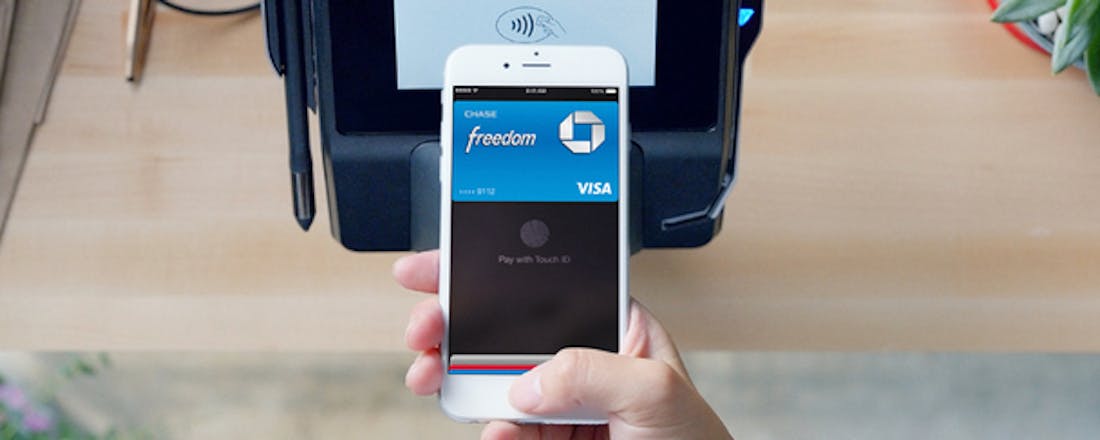15 apps om te betalen met je smartphone
Nieuwe initiatieven maken betalen met je smartphone mogelijk en zorgen ervoor dat je nergens meer een dik gevulde portemonnee nodig hebt. Ook rekeningen voldoe je tegenwoordig gemakkelijker met mobiele apparaten. Dankzij deze 15 tips betaal je voortaan slimmer met je smartphone!
1 iDEAL
Bezitters van een iPhone of Android-toestel doen er goed aan om de nieuwe iDEAL-app te installeren. Hiermee voer je namelijk zeer vlot een betaling uit door een QR-code te scannen. Dat brengt tal van mogelijkheden met zich mee. Heb je bijvoorbeeld geen contant geld in huis voor een collectant van een goed doel? Scan de QR-code op de collectebus en voer de pincode van je bank-app in om de betaling in orde te maken. Op deze manier betaal je bijvoorbeeld ook rekeningen van deelnemende restaurants, bezorgdiensten en internetwinkels. Lees ook: Hoe werkt contactloos betalen?
Apple Pay
De betaalmethode Apple Pay ontbreekt in dit overzicht, aangezien deze dienst nog niet in Nederland beschikbaar is. In onder meer de Verenigde Staten en Groot-Brittannië is contactloos betalen via deze technologie al op brede schaal beschikbaar, dus de kans lijkt ons reëel dat je op termijn ook in ons land overal met je iPhone kunt afrekenen. De Amerikaanse multinational heeft hierover helaas nog niets bekendgemaakt.
2 Twyp
Circuleert er regelmatig contant geld binnen je familie of vriendengroep? Overweeg dan om een account bij de mobiele app Twyp te nemen. Via iDEAL of een creditcard stort je saldo op een persoonlijk account. Wanneer je iemand wilt betalen, hoef je alleen maar het telefoonnummer van diegene te selecteren. Het verschuldigde bedrag wordt daarna meteen op zijn of haar Twyp-account bijgeschreven. Een groot pluspunt van deze methode is dat je geen contant geld meer hoeft uit te wisselen of lange IBAN-rekeningnummers hoeft te delen. Bovendien klets je meteen even bij met vrienden via de geïntegreerde chatclient.
3 Bunq
Net als Twyp draait ook de mobiele app Bunq om het uitwisselen van geld tussen vrienden en familieleden. Je gebruikt voor stortingen wederom de telefoonnummers uit je contactenlijst. Een belangrijk verschil met Twyp is dat Bunq over een officiële vergunning van De Nederlandsche Bank beschikt en dus ook pinpassen kan verstrekken. Verder biedt de app handige extra's om bijvoorbeeld restaurantrekeningen eerlijk te delen en potjes voor specifieke uitgaven te maken. Je stuurt daarnaast betaalverzoeken naar vrienden en bespreekt via chat nadere details. Aangezien Bunq een officiële bank is, krijg je na registratie een IBAN-rekeningnummer toegewezen. Hiermee voer je betalingen rechtstreeks uit.
4 ING en QR-codes
De mobiele app van ING heeft onlangs een slimme toevoeging gekregen, namelijk het betalen via een QR-code. Krijg je nog geld van iemand? Genereer in de ING-app een QR-code waarin het IBAN-rekeningnummer en verschuldigde bedrag zijn verwerkt. De persoon in kwestie hoeft de QR-code alleen nog maar met een smartphone of tablet te scannen om de betaling in orde te maken. Voor het aanmaken van de QR-code navigeer je binnen de ING-app naar Betaalverzoek. Vul het juiste bedrag in en bevestig met Maak QR-Code.
5 Handsfree bankieren
We blijven nog even bij de ING-app, want hiermee kun je ook handfree bankieren. Ga vanuit het hoofdmenu naar Stem om de assistent Inge te openen. Druk vervolgens op het microfoontje om via spraak een betaling uit te voeren. Inge stelt gerichte vragen over het invoeren van het juiste bedrag en IBAN-rekeningnummer. Deze methode is vooral handig voor degenen die het inspreken van een rekeningnummer eenvoudiger vinden dan het typen via een touchscreen.
6 Touch ID
In plaats van een vijfcijferige pincode log je net zo gemakkelijk via je vingerafdruk in bij de ING-app. Een voorwaarde is wel dat je minimaal een iPhone 5s, iPad Air 2 of iPad mini 3 hebt. Navigeer op het toestel naar Instellingen / Touch ID en toegangscode om zo nodig een vingerafdruk toe te voegen aan het iOS-apparaat. Binnen de ING-app kies je in het hoofdmenu voor Instellingen, waarna je de optie Vingerafdruk activeert.
7 Acceptgiroscanner
Anno 2016 valt er nog weleens een acceptgirokaart op de deurmat. Erg ouderwets natuurlijk, maar gelukkig hoeven klanten van ABN AMRO, Rabobank en SNS de gegevens niet handmatig in te voeren. In plaats daarvan scan je via de camera van een smartphone of tablet de witte strook onderaan de acceptgirokaart. Wanneer we de ABN AMRO-app als voorbeeld nemen, tik je bij het onderdeel Overboeken het pictogram met de camera aan. Het juiste bedrag, rekeningnummer en betalingskenmerk verschijnen vervolgens in beeld. Controleer de gegevens en maak de betaling in orde.
©PXimport
Gebruik je smartphone om de onderste strook van acceptgirokaarten te scannen.
8 MyOrder
MyOrder laat zich het beste omschrijven als een mobiele betaal-app waarmee je kleine bedragen afrekent. Een groot voordeel is dat je hiermee wachttijden vermijdt. Als je bijvoorbeeld op een terras zit van een café dat is aangesloten bij MyOrder, bestel je direct drankjes via je smartphone. Bij aangesloten benzinestations betaal je na het tanken direct met je smartphone, zodat je dus niet meer in de rij hoeft te staan om te pinnen. Verder kun je onder meer parkeergeld, bioscooptickets en restaurantnota's afrekenen. Deze app accepteert verschillende betaalmethoden, zoals iDEAL, PayPal en creditcard.
9 ING Mobiel Betalen
©PXimport
De app ING Mobiel Betalen wordt bij contactloze betalingen automatisch actief.
Met een moderne pinpas betaal je tegenwoordig contactloos kleine bedragen. ING maakt deze technologie met de Android-app ING Mobiel Betalen ook voor smartphones beschikbaar. Het is hiervoor wel een vereiste dat het toestel een NFC-chip heeft ingebouwd om draadloze gegevensoverdracht mogelijk te maken. Wanneer je de smartphone voor de betaalautomaat houdt, reken je automatisch bedragen af tot 25 euro. Gaat het om een hoger bedrag met een maximum van 50 euro, dan vul je binnen de app de juiste pincode in. Rabobank heeft met Rabo Wallet een vergelijkbare Android-app geïntroduceerd.
10 Daalder
Met Daalder beschik je in feite over een elektronische portemonnee op je smartphone. Na installatie van de app vul je deze portemonnee met digitale euro's (iDEAL) en bekijk je waar je het geld in de buurt kunt besteden. Winkels die Daalder momenteel ondersteunen zitten vooral in de Randstad. Denk hierbij aan cafés en koffietentjes. Verder doen ook opvallend veel scholen mee aan dit initiatief. De Daalder-app genereert een QR-code om de betaling bij de kassa in orde te maken. Verder gebruik je de app ook om geld naar vrienden of familie over te maken.
11 KNIP
Bij bepaalde evenementen kun je alleen eten en drinken via een specifieke betaalkaart aanschaffen. Denk hierbij aan muziekfestivals, sportwedstrijden en beurzen, maar ook sportclubs en scholen werken steeds vaker met een aparte betaalpas. Dankzij de mobiele app KNIP is opwaarderen een fluitje van een cent en hoef je hiervoor niet meer in een wachtrij te staan. Na installatie van de app scan je eerst de KNIP-code (QR) of voer je handmatig een nummer in. Vervolgens kies je het gewenste bedrag om het saldo op te waarderen. Deze app is onder meer bruikbaar bij voetbalwedstrijden van eredivisieclubs als FC Utrecht, NEC en Heracles Almelo.
12 ArenA Catering
Iedereen die weleens in de Amsterdam ArenA is geweest, zal de lange rijen voor de diverse horecastands herkennen. Met de app ArenA Catering geef je de bestelling vanaf je eigen stadionstoel door, waarbij je de betaling meteen afrekent. Je haalt het eten en drinken daarna op bij het dichtstbijzijnde afhaalpunt of je laat het zelfs naar je stoel brengen. Dankzij je smartphone hoef je voortaan niets meer van een voetbalwedstrijd of concert te missen.
13 PayPal
Hét voordeel van PayPal als betalingsmethode is dat je alleen een e-mailadres nodig hebt om geld over te maken. Op die manier wissel je vlot geld uit met vrienden en familie zonder het gebruik van lange IBAN-rekeningnummers. Vanuit de mobiele app van PayPal open je direct een rekening, waaraan je een creditcard of bestaande bankrekening koppelt. Vanuit de mobiele app regel je voortaan alle betalingen en stuur je betaalverzoeken naar mensen van wie je nog geld te goed hebt. Je gebruikt PayPal daarnaast om bestellingen te plaatsen bij diverse winkeliers in de omgeving.
14 Parkmobile
Betaald parkeren heeft in traditionele vorm nogal wat nadelen. Je hebt namelijk altijd contant geld of een pinpas bij een parkeerautomaat nodig. Parkmobile werkt een stuk prettiger. Nadat je een account hebt aangemaakt met het kenteken van je auto, laat je op de parkeerplek de timer van deze app lopen. Bij terugkomst zet je de tijd weer stil. Je neemt op die manier dus nooit te veel parkeertijd op. Inmiddels zijn ruim 160 Nederlandse en Belgische steden bij Parkmobile aangesloten, dus doe er je voordeel mee! De betaling verloopt via automatische incasso of per creditcard.
15 Yellowbrick
Yellowbrick is een alternatief voor Parkmobile. Kortom, reken parkeertarieven af met je smartphone en betaal alleen voor de werkelijke parkeertijd. Een groot pluspunt is dat Yellowbrick ook werkt bij alle parkeergarages van Q-Park. Verder zijn ruim 140 Nederlandse steden bij dit initiatief aangesloten. Met een timer leg je de parkeertijd vast, waarna je de bijbehorende kosten vanzelf op de factuur ziet verschijnen. De betaling verloopt maandelijks via automatische incasso. De kosten voor een Yellowbrick-account bedragen eenmalig tien euro.